Bạn có thể tăng không gian hiển thị của màn hình desktop trên MacBook Air và MacBook Pro để phù hợp các mục đích sử dụng khác nhau, đặc biệt là khi cần làm việc với nhiều cửa sổ cùng lúc. Cùng tìm hiểu ngay sau đây.
Có thể bạn không biết nhưng trên MacBook có một tính năng gốc, được tích hợp sẵn cho phép bạn mở rộng màn hình desktop để cung cấp nhiều không gian hiển thị hơn, từ đó giúp nâng cao trải nghiệm khi làm việc trên nhiều cửa sổ đồng thời. Bạn chỉ cần làm theo các bước sau:
Bước 1. Khởi chạy System Preferences từ Dock, Spotlight hoặc bằng cách nhấp vào biểu tượng Apple trong thanh menu ở góc trên cùng bên phải màn hình máy Mac của bạn.
Bước 2. Trong cửa sổ System Preferences hãy nhấp vào mục Displays.
Bước 3. Bây giờ hãy nhấp vào nút Scaled bên cạnh mục Resolution.

Bước 4. Nhấp vào tùy chọn More Space như được hiển thị trong ảnh chụp màn hình bên dưới. Lập tức, bạn sẽ thấy không gian hiển thị trên màn hình desktop của mình được tối ưu và mở rộng đáng kể.

Mặc dù đây là cách tuyệt vời để cung cấp cho bạn thêm không gian trên màn hình, nhưng hãy nhớ rằng sự cân bằng và rõ ràng sẽ nằm ở việc văn bản và kích thước cửa sổ phù hợp với nhau. Ngoài ra, bạn cũng nên lưu rằng tính năng này không hoạt động trên màn hình rời của bên thứ ba, vì bạn bị giới hạn ở độ phân giải cao nhất và macOS sẽ không cung cấp cho bạn tính năng cài đặt chia tỷ lệ như trên MacBook Air hoặc MacBook Pro.
Chúc bạn có được trải nghiệm tối ưu với chiếc MacBook của mình!
 Công nghệ
Công nghệ  Windows
Windows  iPhone
iPhone  Android
Android  Học CNTT
Học CNTT  Download
Download  Tiện ích
Tiện ích  Khoa học
Khoa học  Game
Game  Làng CN
Làng CN  Ứng dụng
Ứng dụng 

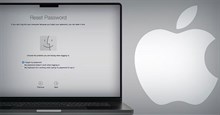


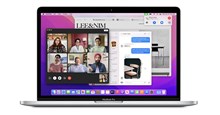






 macOS
macOS  Linux
Linux  Đồng hồ thông minh
Đồng hồ thông minh  Chụp ảnh - Quay phim
Chụp ảnh - Quay phim  Phần cứng
Phần cứng  Thủ thuật SEO
Thủ thuật SEO  Kiến thức cơ bản
Kiến thức cơ bản  Dịch vụ ngân hàng
Dịch vụ ngân hàng  Lập trình
Lập trình  Dịch vụ nhà mạng
Dịch vụ nhà mạng  Dịch vụ công trực tuyến
Dịch vụ công trực tuyến  Nhà thông minh
Nhà thông minh  Quiz công nghệ
Quiz công nghệ  Microsoft Word 2016
Microsoft Word 2016  Microsoft Word 2013
Microsoft Word 2013  Microsoft Word 2007
Microsoft Word 2007  Microsoft Excel 2019
Microsoft Excel 2019  Microsoft Excel 2016
Microsoft Excel 2016  Microsoft PowerPoint 2019
Microsoft PowerPoint 2019  Google Sheets - Trang tính
Google Sheets - Trang tính  Code mẫu
Code mẫu  Photoshop CS6
Photoshop CS6  Photoshop CS5
Photoshop CS5  Lập trình Scratch
Lập trình Scratch  Bootstrap
Bootstrap  Ứng dụng văn phòng
Ứng dụng văn phòng  Tải game
Tải game  Tiện ích hệ thống
Tiện ích hệ thống  Ảnh, đồ họa
Ảnh, đồ họa  Internet
Internet  Bảo mật, Antivirus
Bảo mật, Antivirus  Họp, học trực tuyến
Họp, học trực tuyến  Video, phim, nhạc
Video, phim, nhạc  Giao tiếp, liên lạc, hẹn hò
Giao tiếp, liên lạc, hẹn hò  Hỗ trợ học tập
Hỗ trợ học tập  Máy ảo
Máy ảo  Điện máy
Điện máy  Tủ lạnh
Tủ lạnh  Tivi
Tivi  Điều hòa
Điều hòa  Máy giặt
Máy giặt  Quạt các loại
Quạt các loại  Cuộc sống
Cuộc sống  Kỹ năng
Kỹ năng  Món ngon mỗi ngày
Món ngon mỗi ngày  Làm đẹp
Làm đẹp  Nuôi dạy con
Nuôi dạy con  Chăm sóc Nhà cửa
Chăm sóc Nhà cửa  Du lịch
Du lịch  Halloween
Halloween  Mẹo vặt
Mẹo vặt  Giáng sinh - Noel
Giáng sinh - Noel  Quà tặng
Quà tặng  Giải trí
Giải trí  Là gì?
Là gì?  Nhà đẹp
Nhà đẹp  TOP
TOP  Ô tô, Xe máy
Ô tô, Xe máy  Giấy phép lái xe
Giấy phép lái xe  Tấn công mạng
Tấn công mạng  Chuyện công nghệ
Chuyện công nghệ  Công nghệ mới
Công nghệ mới  Trí tuệ nhân tạo (AI)
Trí tuệ nhân tạo (AI)  Anh tài công nghệ
Anh tài công nghệ  Bình luận công nghệ
Bình luận công nghệ